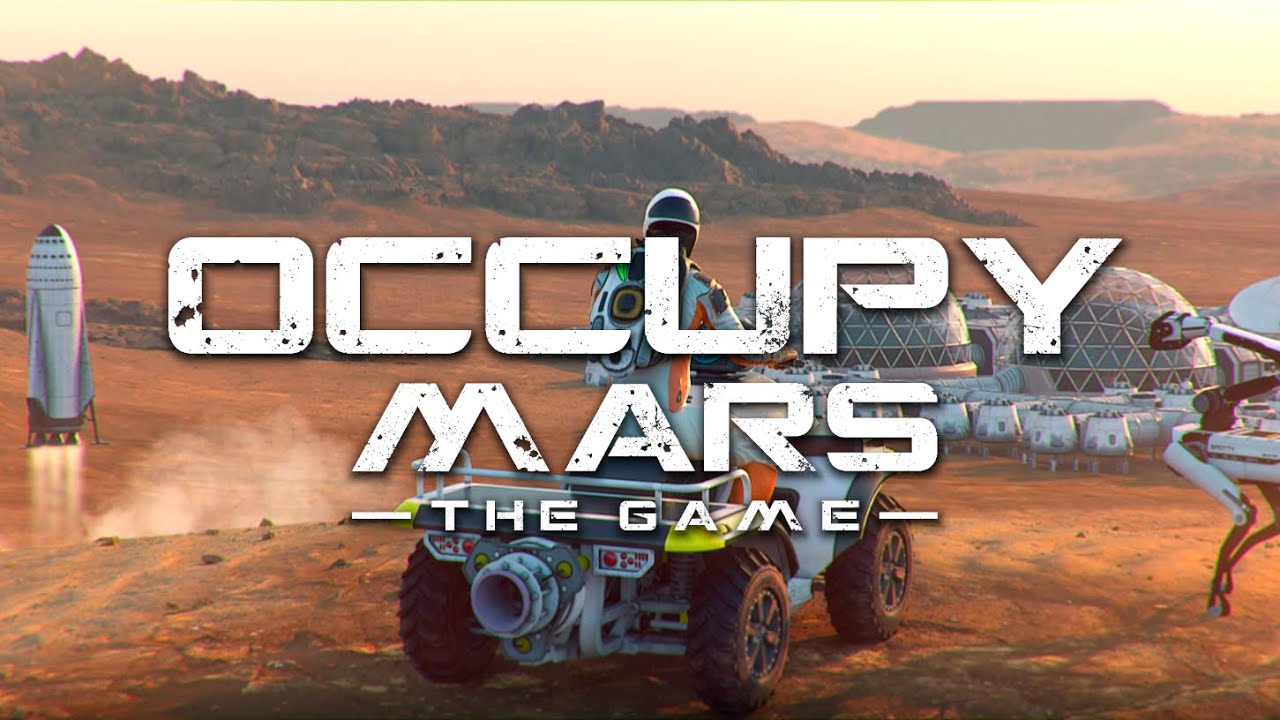Czy można grać w Occupy Mars na komputerze Mac?
Occupy Mars: The Game to gra survivalowa z otwartym światem stworzona przez Pyramid Games, polskie studio. Gra ma być zarówno realistyczna, jak i wymagająca: będziesz musiał zarządzać kilkoma różnymi zasobami, a niezwykle łatwo jest je stracić, jeśli nie wiesz, co robisz. Aby przetrwać na Marsie, będziesz musiał zapewnić sobie zapasy żywności, wody i tlenu, a zdobycie tych zasobów nie jest łatwe. Energia elektryczna może bardzo pomóc, ale sama w sobie stanowi wyzwanie. A kiedy myślisz, że w końcu wszystko zrozumiałeś, burza piaskowa zrujnuje Twój dzień. A może nawet rój meteorów. Większość mechanik w Occupy Mars jest niezwykle szczegółowa i często będziesz musiał skorzystać z kalkulatora, aby sprawdzić, ile czegoś potrzebujesz. Trzeba przyznać, że nie każdemu będzie to sprawiać przyjemność, ale ci, którym to nie przeszkadza, będą się świetnie bawić grając w tę grę. Jest dostępna tylko na Microsoft Windows, ale przy odpowiedniej wiedzy możesz grać w Occupy Mars także na Macu. Przeczytaj poniższy przewodnik, aby poznać kilka prostych sposobów, aby to zrobić.
Wymagania systemowe
| minimalny | Polecane |
|---|---|
| OS: Windows 10 | OS: Windows 10 |
| Procesor: Intel Core i5-6400/AMD Ryzen 5 1500X | Procesor: Intel Core i5-6600K / AMD Ryzen 5 2600X lub lepszy |
| Pamięć: 8 GB RAM | Pamięć: 16 GB RAM |
| Grafika: RX 570 4 GB VRAM / GeForce GTX 970 4 GB VRAM | Grafika: GeForce GTX 1070 8 GB VRAM lub lepsza |
| DirectX: Wersja 11 | DirectX: Wersja 11 |
| Przechowywanie: Dostępna przestrzeń 15 GB | Przechowywanie: Dostępna przestrzeń 20 GB |
Graj w Occupy Mars na Macu z Parallels

Jednym z łatwych sposobów grania w Occupy Mars na komputerze Mac jest użycie programu o nazwie Parallels Desktop. Ten program umożliwia tworzenie i uruchamianie maszyn wirtualnych z systemem Windows i obsługą akceleracji sprzętowej. Mówiąc prościej, Parallels Desktop umożliwia instalację systemu Windows 10 na komputerze Mac za pomocą zaledwie kilku kliknięć i natychmiastowe przełączanie między systemem MacOS i Windows. Dzięki temu będziesz mógł uruchomić system Windows, zainstalować Steam (lub Epic Games Store lub inny program uruchamiający w tym przypadku) i cieszyć się grą Occupy Mars na komputerze Mac tak samo jak na zwykłym komputerze PC. Ogólnie rzecz biorąc, do uruchamiania wymagających gier będziesz potrzebować komputera iMac Pro lub Mac Pro. Jeśli jednak gra, którą próbujesz uruchomić, jest stara lub po prostu nie wymaga zbyt wiele od sprzętu komputerowego, prawdopodobnie będziesz mógł ją uruchomić na dowolnym komputerze Mac, w tym na MacBooku Air. Jeśli chodzi o gry pośrednie, zaleca się rozważenie specyfikacji sprzętowych komputera Mac, zamiast myśleć w kategoriach jego modelu.
Należy pamiętać, że nie wszystkie gry są obsługiwane przez program Parallels Desktop. Aby gra działała, musi zostać spełnionych kilka warunków. Twój komputer Mac musi przekraczać minimalne wymagania systemowe gry. Granie w grę w systemie Windows działającą za pośrednictwem programu Parallels powoduje dodatkowe obciążenie komputera Mac, więc spełnienie tych wymagań nie wystarczy. Gry wymagające DirectX12 nie są obecnie obsługiwane przez Parallels. Gry online korzystające z oprogramowania zapobiegającego oszustwom również mogą być niekompatybilne. Jeśli Twój Mac jest wyposażony w układ Apple Silicon (taki jak M1, M2 lub M3), podczas grania w nowoczesne gry mogą wystąpić problemy. AppsOnMac zaleca skorzystanie z bezpłatnej wersji próbnej firmy Parallels w celu sprawdzenia, czy możesz uruchomić grę, jeśli nie masz pewności.
Graj w Occupy Mars na Macu z CrossOver

CrossOveropracowany przez CodeWeavers, to warstwa zgodności systemu Windows dla systemów macOS, ChromeOS i Linux. Umożliwia uruchamianie wielu aplikacji opartych na systemie Windows w tych systemach operacyjnych bez wirtualizacji. Chociaż obsługa warstw zgodności może być trudna, CrossOver w szczególności zawiera przyjazne dla użytkownika narzędzia konfiguracyjne, automatyczne skrypty instalacyjne i pomoc techniczną. Obsługuje także gry DirectX12, co stanowi przewagę nad Parallels. Dlatego jest to stosunkowo łatwy sposób na uruchamianie oprogramowania i gier Windows na urządzeniach innych niż Windows. Możesz grać w Occupy Mars na Macu również za pomocą CrossOver.
Należy pamiętać, że nie wszystkie gry są obsługiwane przez CrossOver. Na przykład gry online korzystające z oprogramowania zapobiegającego oszustwom są często niekompatybilne. Możesz sprawdzić kompatybilność swojej gry za pomocą oficjalna baza danych kompatybilnościlub korzystając z bezpłatnego okresu próbnego CrossOver.
Graj w Occupy Mars na Macu dzięki usługom gier w chmurze

Jeśli masz stary komputer Mac lub nie spełnia on wymagań systemowych gry Occupy Mars, istnieje proste rozwiązanie. Usługi gier w chmurze chętnie zapewnią Ci wystarczającą moc obliczeniową – choć oczywiście nie za darmo. Wszystko czego potrzebujesz to przeglądarka lub mały program kliencki i dobre łącze internetowe już od 15 Mbit/s. Istnieje kilka świetnych platform zapewniających te usługi; najlepsze są Boosteroid, Xbox Cloud, NVidia GeForce NOW. Jak GeForce NOW ma w swojej bibliotece gier Occupy Mars, jest to doskonały wybór dla tych, którzy chcą wypróbować tę grę.
Graj w Occupy Mars na Macu za pomocą BootCamp
Uwaga: komputery Mac z chipami Apple Silicon (M1, M2, M3 Pro lub M1, M2, M3 Max) nie obsługują BootCamp. W takim przypadku skorzystaj z powyższych opcji, aby uruchomić Occupy Mars na komputerze Mac
Ta metoda jest prosta, ale czasochłonna. Jeśli Twój Mac spełnia wszystkie powyższe wymagania systemowe, możesz grać w Occupy Mars na Macu, instalując system Windows. Musisz skonfigurować podwójny rozruch systemów Windows i Mac za pośrednictwem BootCamp. Jest to aplikacja, która pozwala użytkownikom wybrać system, na którym będą pracować przy uruchomieniu, jednak nie będzie możliwości przełączania się pomiędzy systemami, jak w Parallels. Za każdym razem, gdy będziesz chciał przełączyć się z komputera Mac na system Windows i odwrotnie, będziesz musiał ponownie uruchomić komputer. Pamiętaj, że Mac to w końcu tylko komputer. I chociaż nowsze komputery Mac mają własne, specjalne chipy Apple Silicon, na których nie można uruchomić systemu Windows, starsze komputery Mac są bardzo podobne do komputerów z systemem Windows, mają procesory Intel, kompatybilną pamięć RAM, dyski i inne komponenty. Możesz więc zainstalować system Windows na starszym komputerze Mac, przydzielając nie mniej niż 64 GB miejsca na dysku (aby móc uruchomić system Windows i kilka gier) i wykonując następujące kroki:
W przypadku wersji MacOS wcześniejszych niż OS X El Capitan 10.11 konieczne będzie utworzenie bootowalny Windows USB.
- Pobierz to Plik ISO systemu Windows.
- Otwarte Asystent Boot Camp (Iść do Konsultacje > Użytkowe).
- Zdefiniuj rozmiar partycji Windows i wybierz Plik ISO systemu Windows pobrałeś.
- Sformatuj partycję Windows i przejdź przez wszystkie kroki instalacji Windows.
- Po pierwszym uruchomieniu systemu Windows postępuj zgodnie z instrukcjami wyświetlanymi na ekranie, aby zainstalować Oprogramowanie do obsługi Boot Camp i Windows (sterowniki)